Oppdatert april 2024: Slutt å få feilmeldinger og senk systemet med optimaliseringsverktøyet vårt. Få den nå på denne koblingen
- Last ned og installer reparasjonsverktøyet her.
- La den skanne datamaskinen din.
- Verktøyet vil da fiks datamaskinen din.
Med Google Chrome for Windows og Chrome OS kan du endre språk for brukergrensesnitt for mer enn 100 tilgjengelige språk. Når du bytter språk, vises alle menyer, verktøylinjer og andre grensesnittelementer på Google Chrome på det nye språket. Hvis et nettsted er tilgjengelig på mer enn ett språk, velger Chrome som standard riktig versjon for språket du velger. Ellers kan Chrome tilby å oversette siden til språket ditt.

Bare fordi Googles Chrome-nettleser tror at den vet på hvilket språk du vil søke på nettet, betyr ikke det at det alltid er riktig. Heldigvis trenger du ikke lenger å utholde disse antagelsene, fordi du enkelt kan tilpasse språket etter eget ønske. Så hvis du vil ha Chrome nettleserinnstillinger og menyer som skal vises på et annet språk, lær deg hvordan du endrer standardspråk.
Hvordan endre språket i Google Chrome
Hvordan legge til et språk
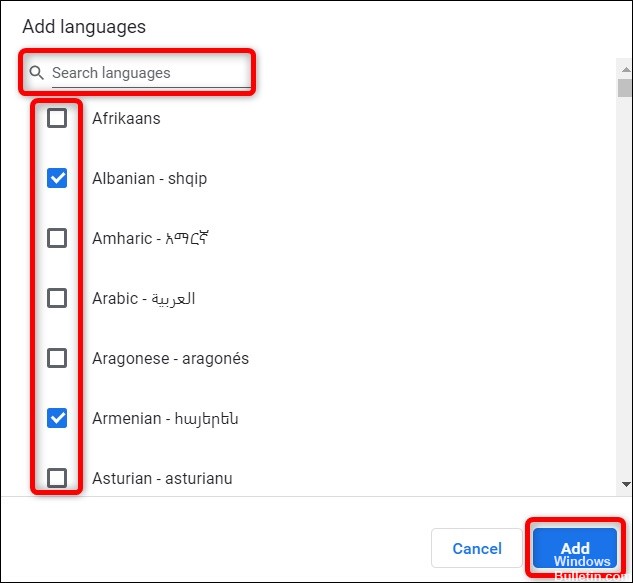
Hvis du vil endre språket, men språket ditt ikke er i listen, kan du ganske enkelt legge til ønsket språk for å gjøre navigasjonen enklere. Slik legger du til et språk:
- Åpne Google Chrome.
- Klikk på de tre vertikale prikkene i øverste høyre hjørne.
- Klikk på Innstillinger.
- Bla ned og klikk på Avansert.
- Gå til Språk> Språk> Legg til språk.
- Skriv inn språket du ønsker.
- Klikk på de tre vertikale prikkene ved siden av språknavnet.
- Velg Flytt opp.
- Gjenta trinn syv og åtte til språket er øverst på listen.
- Klikk igjen på de tre vertikale prikkene og merk av i ruten Vis Google Chrome på dette språket.
Hvordan endre et språk tilbake til standard
Hvis du eller noen andre har brukt den bærbare datamaskinen eller datamaskinen din og har endret språket ditt fra krom til et fremmed språk, og du har problemer med å navigere gjennom innstillingene for å tilbakestille standardspråket.
- Gå til språkinnstillingene eller via denne lenken: chrome: // innstillinger / språk
- Klikk på de tre prikkene i øverste høyre hjørne.
- Velg standardspråk.
- Velg Vis Google Chrome på dette språket.
- Start nettleseren på nytt for å bruke endringene.
Oppdatering fra april 2024:
Du kan nå forhindre PC -problemer ved å bruke dette verktøyet, for eksempel å beskytte deg mot tap av filer og skadelig programvare. I tillegg er det en fin måte å optimalisere datamaskinen for maksimal ytelse. Programmet fikser vanlige feil som kan oppstå på Windows -systemer uten problemer - du trenger ikke timer med feilsøking når du har den perfekte løsningen på fingertuppene:
- Trinn 1: Last ned PC Repair & Optimizer Tool (Windows 10, 8, 7, XP, Vista - Microsoft Gold-sertifisert).
- Trinn 2: Klikk på "start Scan"For å finne Windows-registerproblemer som kan forårsake PC-problemer.
- Trinn 3: Klikk på "Reparer alle"For å fikse alle problemer.
Hvordan endre nettleserens grensesnitt
Nettlesergrensesnittets språk brukes til nettlesermenyer og dialogbokser og er basert på språket du valgte da du først lastet ned Google Chrome.
- Klikk på Innstillinger og deretter Avansert.
- Klikk på Kontroller stavemåte for språk og innstillinger for å åpne dialogboksen Språk og input.
- Velg språket du vil bruke fra listen. Hvis språket ikke er i listen, legger du det først til som et av språkene på favorittwebsiden din.
- I høyre rute klikker du på Vis Google Chrome på dette språket.
- Start nettleseren på nytt for å bruke endringene.
Slik fjerner du et språk
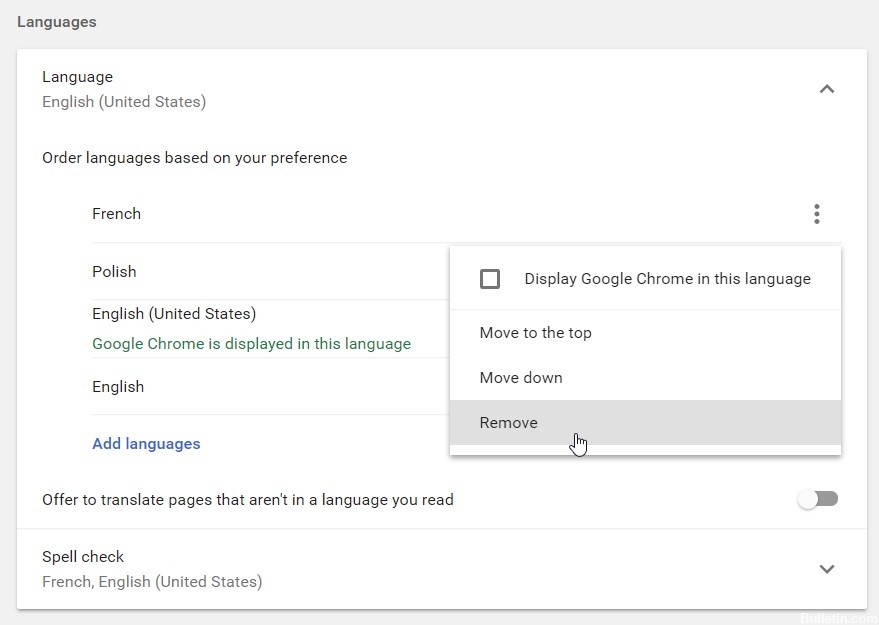
Noen ganger er språklisten din mer enn nok, så å slette et språk kan hjelpe deg med å organisere alt. Slik sletter du et språk:
- Velg klokken nede til høyre.
- Velg Innstillinger, deretter Avanserte innstillinger.
- I delen "Språk og innganger" velger du alternativet Språk.
- Velg språket du vil slette.
- Velg Mer informasjon og velg Fjern.
Slik oversetter du en side til ønsket språk
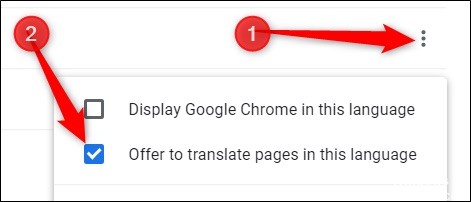
Det er sider som ikke er på vårt ustabile språk, og det tar tid å oversette. Hvis du vil at Chrome automatisk skal oversette en webside, følger du disse trinnene:
- Klikk på Innstillinger.
- Bla ned og klikk på Avansert.
- Gå til Språk> Språk> Legg til språk.
- Velg språk.
- Google ved siden av Tilbud for å oversette sider til dette språket og klikke på ruten.
https://www.businessinsider.com/how-to-change-language-in-google-chrome
Ekspert Tips: Dette reparasjonsverktøyet skanner depotene og erstatter korrupte eller manglende filer hvis ingen av disse metodene har fungert. Det fungerer bra i de fleste tilfeller der problemet skyldes systemkorrupsjon. Dette verktøyet vil også optimere systemet ditt for å maksimere ytelsen. Den kan lastes ned av Klikk her

CCNA, Webutvikler, PC Feilsøking
Jeg er en datamaskinentusiast og en praktiserende IT-profesjonell. Jeg har mange års erfaring bak meg i dataprogrammering, feilsøking og reparasjon av maskinvare. Jeg er spesialisert på webutvikling og database design. Jeg har også en CCNA-sertifisering for nettverksdesign og feilsøking.

